 Backend Development
Backend Development
 Python Tutorial
Python Tutorial
 How Python uses the web framework Flask to develop projects
How Python uses the web framework Flask to develop projects
How Python uses the web framework Flask to develop projects
1. Introduction
Flask is a lightweight Python-based web framework.
The code in this document runs using Python 3.
It is recommended to practice command line operations and execute code in this tutorial under Linux.
2. Installation
Just install Flask through pip3:
$ sudo pip3 install Flask
Enter python interactive mode to see the introduction and version of Flask:
$ python3
>>> import flask
>>> print(flask.__doc__)
flask
~~~~~
A microframework based on Werkzeug. It's extensively documented
and follows best practice patterns.
:copyright: © 2010 by the Pallets team.
:license: BSD, see LICENSE for more details.
>>> print(flask.__version__)
1.0.23. Start with Hello World
The main content of this section: Use Flask to write a web program that displays "Hello World!", and how to configure and debug Flask.
3.1 Hello World
Follow the following command to create the Flask project HelloWorld:
mkdir HelloWorld mkdir HelloWorld/static mkdir HelloWorld/templates touch HelloWorld/server.py
static and templates directories are the default configuration. Among them, static is used to store static resources, such as pictures, js, css files, etc. templatesStorage template files.
Our website logic is basically in the server.py file. Of course, this file can also be given other names.
Add the following content to server.py:
from flask import Flask
app = Flask(__name__)
@app.route('/')
def hello_world():
return 'Hello World!'
if __name__ == '__main__':
app.run()Run server.py:
$ python3 server.py * Running on http://127.0.0.1:5000/
Open the browser and visit http://127.0.0.1:5000/, browse Hello World! will appear on the page.
The following information will be displayed in the terminal:
127.0.0.1 - - [16/May/2014 10:29:08] "GET / HTTP/1.1" 200 -
The variable app is a Flask instance, through the following method:
@app.route('/')
def hello_world():
return 'Hello World!'When the client accesses /, it will respond to hello_world ()The content returned by the function. Note that this is not as simple as returning Hello World!. Hello World! is just the entity part of the HTTP response message. Information such as status codes can be automatically processed by Flask or formulated through programming.
3.2 Modify the configuration of Flask
app = Flask(__name__)
In the above code, the value of the python built-in variable __name__ is the string __main__. The Flask class takes this parameter as the program name. Of course, this can be customized, such as app = Flask("my-app").
Flask uses the static directory to store static resources by default, and the templates directory to store templates. This can be changed by setting parameters:
app = Flask("my-app", static_folder="path2", template_folder="path3")
More Please refer to __doc__ for parameters:
from flask import Flask print(Flask.__doc__)
3.3 Debug mode
The above server.py is run in app.run() mode. This In this mode, if an error occurs on the server side, it will not be displayed on the client side. However, in a development environment, it is necessary to display error messages. To display error messages, you should run Flask in the following way:
app.run(debug=True)
Set debug to True# Another benefit of ## is that after the program starts, it will automatically detect whether the source code has changed, and if there are changes, it will automatically restart the program. This can save us a lot of time.
127.0.0.1 and port to 5000. We can also customize it in the following way:
app.run(host='0.0.0.0', port=80, debug=True)
0.0.0.0 represents all IPs of the computer. 80 is the default port for HTTP website services. What is default? For example, when we visit the website http://www.example.com, we actually visit http://www.example.com:80, but :80 can be omitted.
$ sudo python3 server.py
{'disp':3}.
mkdir HelloWorld mkdir HelloWorld/static mkdir HelloWorld/templates touch HelloWorld/server.py
from flask import Flask, request
app = Flask(__name__)
@app.route('/')
def hello_world():
return request.args.__str__()
if __name__ == '__main__':
app.run(port=5000, debug=True)ImmutableMultiDict([('user', 'Flask'), ('time', ''), ('p', '7'), ('p', '8')])
ImmutableMultiDict([('info', '这是爱,')])
request.full_path and request.path:
from flask import Flask, request
app = Flask(__name__)
@app.route('/')
def hello_world():
print(request.path)
print(request.full_path)
return request.args.__str__()
if __name__ == '__main__':
app.run(port=5000, debug=True)1./
##2./?info=This is love,
4.3 Get a specified parameter
For example, to get the value corresponding to the key
info, modify server.py as follows: <div class="code" style="position:relative; padding:0px; margin:0px;"><pre class='brush:php;toolbar:false;'>from flask import Flask, request
app = Flask(__name__)
@app.route(&amp;#39;/&amp;#39;)
def hello_world():
return request.args.get(&amp;#39;info&amp;#39;)
if __name__ == &amp;#39;__main__&amp;#39;:
app.run(port=5000)</pre><div class="contentsignin">Copy after login</div></div>Run server.py and access http://127.0.0.1 in the browser: 5000/?info=hello, the browser will display:
hello
However, when we access http://127.0.0.1:5000/, a 500 error appears
Why is this?
This is because
info was not found in the URL parameters. So request.args.get('info') returns Python's built-in None, and Flask is not allowed to return None. The solution is very simple. Let’s first determine whether it is None:
from flask import Flask, request
app = Flask(__name__)
@app.route(&#39;/&#39;)
def hello_world():
r = request.args.get(&#39;info&#39;)
if r==None:
# do something
return &#39;&#39;
return r
if __name__ == &#39;__main__&#39;:
app.run(port=5000, debug=True)Another method is to set a default value, that is, use this value when the data cannot be obtained:
The second parameter offrom flask import Flask, request
app = Flask(__name__)
@app.route(&#39;/&#39;)
def hello_world():
r = request.args.get(&#39;info&#39;, &#39;hi&#39;)
return r
if __name__ == &#39;__main__&#39;:
app.run(port=5000, debug=True)function
request.args.get is used to set the default value. At this time, when accessing http://127.0.0.1:5000/ in the browser, it will display: <div class="code" style="position:relative; padding:0px; margin:0px;"><pre class='brush:php;toolbar:false;'>hi</pre><div class="contentsignin">Copy after login</div></div><h4 id="如何处理多值">4.4 如何处理多值</h4><p>还记得上面有一次请求是这样的吗? http://127.0.0.1:5000/?user=Flask&time&p=7&p=8,仔细看下,<code>p有两个值。
如果我们的代码是:
from flask import Flask, request
app = Flask(__name__)
@app.route(&#39;/&#39;)
def hello_world():
r = request.args.get(&#39;p&#39;)
return r
if __name__ == &#39;__main__&#39;:
app.run(port=5000, debug=True)在浏览器中请求时,我们只会看到7。如果我们需要把p的所有值都获取到,该怎么办?
不用get,用getlist:
from flask import Flask, request
app = Flask(__name__)
@app.route(&#39;/&#39;)
def hello_world():
r = request.args.getlist(&#39;p&#39;) # 返回一个list
return str(r)
if __name__ == &#39;__main__&#39;:
app.run(port=5000, debug=True)浏览器输入 http://127.0.0.1:5000/?user=Flask&time&p=7&p=8,我们会看到[&#39;7&#39;, &#39;8&#39;]。
五、获取POST方法传送的数据
作为一种HTTP请求方法,POST用于向指定的资源提交要被处理的数据。我们在某网站注册用户、写文章等时候,需要将数据传递到网站服务器中。并不适合将数据放到URL参数中,密码放到URL参数中容易被看到,文章数据又太多,浏览器不一定支持太长长度的URL。这时,一般使用POST方法。
本文使用python的requests库模拟浏览器。
安装方法:
$ sudo pip3 install requests
5.1 建立Flask项目
按照以下命令建立Flask项目HelloWorld:
mkdir HelloWorld mkdir HelloWorld/static mkdir HelloWorld/templates touch HelloWorld/server.py
5.2 查看POST数据内容
以用户注册为例子,我们需要向服务器/register传送用户名name和密码password。如下编写HelloWorld/server.py。
from flask import Flask, request
app = Flask(__name__)
@app.route(&#39;/&#39;)
def hello_world():
return &#39;hello world&#39;
@app.route(&#39;/register&#39;, methods=[&#39;POST&#39;])
def register():
print(request.headers)
print(request.stream.read())
return &#39;welcome&#39;
if __name__ == &#39;__main__&#39;:
app.run(port=5000, debug=True)`@app.route(‘/register’, methods=[‘POST’])是指url/register只接受POST方法。可以根据需要修改methods`参数,例如如果想要让它同时支持GET和POST,这样写:
@app.route(&#39;/register&#39;, methods=[&#39;GET&#39;, &#39;POST&#39;])
浏览器模拟工具client.py内容如下:
import requests
user_info = {&#39;name&#39;: &#39;letian&#39;, &#39;password&#39;: &#39;123&#39;}
r = requests.post("http://127.0.0.1:5000/register", data=user_info)
print(r.text)运行HelloWorld/server.py,然后运行client.py。client.py将输出:
welcome
而HelloWorld/server.py在终端中输出以下调试信息(通过print输出):
Host: 127.0.0.1:5000 User-Agent: python-requests/2.19.1 Accept-Encoding: gzip, deflate Accept: */* Connection: keep-alive Content-Length: 24 Content-Type: application/x-www-form-urlencoded b&#39;name=letian&password=123&#39;
前6行是client.py生成的HTTP请求头,由print(request.headers)输出。
请求体的数据,我们通过print(request.stream.read())输出,结果是:
b&#39;name=letian&password=123&#39;
5.3 解析POST数据
上面,我们看到post的数据内容是:
b&#39;name=letian&password=123&#39;
我们要想办法把我们要的name、password提取出来,怎么做呢?自己写?不用,Flask已经内置了解析器request.form。
我们将服务代码改成:
from flask import Flask, request
app = Flask(__name__)
@app.route(&#39;/&#39;)
def hello_world():
return &#39;hello world&#39;
@app.route(&#39;/register&#39;, methods=[&#39;POST&#39;])
def register():
print(request.headers)
# print(request.stream.read()) # 不要用,否则下面的form取不到数据
print(request.form)
print(request.form[&#39;name&#39;])
print(request.form.get(&#39;name&#39;))
print(request.form.getlist(&#39;name&#39;))
print(request.form.get(&#39;nickname&#39;, default=&#39;little apple&#39;))
return &#39;welcome&#39;
if __name__ == &#39;__main__&#39;:
app.run(port=5000, debug=True)执行client.py请求数据,服务器代码会在终端输出:
Host: 127.0.0.1:5000 User-Agent: python-requests/2.19.1 Accept-Encoding: gzip, deflate Accept: */* Connection: keep-alive Content-Length: 24 Content-Type: application/x-www-form-urlencoded ImmutableMultiDict([(&#39;name&#39;, &#39;letian&#39;), (&#39;password&#39;, &#39;123&#39;)]) letian letian [&#39;letian&#39;] little apple
request.form会自动解析数据。
request.form[&#39;name&#39;]和request.form.get(&#39;name&#39;)都可以获取name对应的值。对于request.form.get()可以为参数default指定值以作为默认值。所以:
print(request.form.get(&#39;nickname&#39;, default=&#39;little apple&#39;))
输出的是默认值
little apple
如果name有多个值,可以使用request.form.getlist(&#39;name&#39;),该方法将返回一个列表。我们将client.py改一下:
import requests
user_info = {&#39;name&#39;: [&#39;letian&#39;, &#39;letian2&#39;], &#39;password&#39;: &#39;123&#39;}
r = requests.post("http://127.0.0.1:5000/register", data=user_info)
print(r.text)此时运行client.py,print(request.form.getlist(&#39;name&#39;))将输出:
[u&#39;letian&#39;, u&#39;letian2&#39;]
六、处理和响应JSON数据
使用 HTTP POST 方法传到网站服务器的数据格式可以有很多种,比如「5. 获取POST方法传送的数据」讲到的name=letian&password=123这种用过&符号分割的key-value键值对格式。我们也可以用JSON格式、XML格式。相比XML的重量、规范繁琐,JSON显得非常小巧和易用。
6.1 建立Flask项目
按照以下命令建立Flask项目HelloWorld:
mkdir HelloWorld mkdir HelloWorld/static mkdir HelloWorld/templates touch HelloWorld/server.py
6.2 处理JSON格式的请求数据
如果POST的数据是JSON格式,request.json会自动将json数据转换成Python类型(字典或者列表)。
编写server.py:
from flask import Flask, request
app = Flask("my-app")
@app.route(&#39;/&#39;)
def hello_world():
return &#39;Hello World!&#39;
@app.route('/add', methods=['POST'])
def add():
print(request.headers)
print(type(request.json))
print(request.json)
result = request.json['a'] + request.json['b']
return str(result)
if __name__ == '__main__':
app.run(host='127.0.0.1', port=5000, debug=True)编写client.py模拟浏览器请求:
import requests
json_data = {&#39;a&#39;: 1, &#39;b&#39;: 2}
r = requests.post("http://127.0.0.1:5000/add", json=json_data)
print(r.text)运行server.py,然后运行client.py,client.py 会在终端输出:
3
server.py 会在终端输出:
Host: 127.0.0.1:5000
User-Agent: python-requests/2.19.1
Accept-Encoding: gzip, deflate
Accept: */*
Connection: keep-alive
Content-Length: 16
Content-Type: application/json
{&#39;a&#39;: 1, &#39;b&#39;: 2}注意,请求头中Content-Type的值是application/json。
6.3 响应JSON-方案1
响应JSON时,除了要把响应体改成JSON格式,响应头的Content-Type也要设置为application/json。
编写server2.py:
from flask import Flask, request, Response
import json
app = Flask("my-app")
@app.route(&#39;/&#39;)
def hello_world():
return &#39;Hello World!&#39;
@app.route('/add', methods=['POST'])
def add():
result = {'sum': request.json['a'] + request.json['b']}
return Response(json.dumps(result), mimetype='application/json')
if __name__ == '__main__':
app.run(host='127.0.0.1', port=5000, debug=True)修改后运行。
编写client2.py:
import requests
json_data = {&#39;a&#39;: 1, &#39;b&#39;: 2}
r = requests.post("http://127.0.0.1:5000/add", json=json_data)
print(r.headers)
print(r.text)运行client.py,将显示:
{&#39;Content-Type&#39;: &#39;application/json&#39;, &#39;Content-Length&#39;: &#39;10&#39;, &#39;Server&#39;: &#39;Werkzeug/0.14.1 Python/3.6.4&#39;, &#39;Date&#39;: &#39;Sat, 07 Jul 2018 05:23:00 GMT&#39;}
{"sum": 3}上面第一段内容是服务器的响应头,第二段内容是响应体,也就是服务器返回的JSON格式数据。
另外,如果需要服务器的HTTP响应头具有更好的可定制性,比如自定义Server,可以如下修改add()函数:
@app.route(&#39;/add&#39;, methods=[&#39;POST&#39;])
def add():
result = {&#39;sum&#39;: request.json[&#39;a&#39;] + request.json[&#39;b&#39;]}
resp = Response(json.dumps(result), mimetype=&#39;application/json&#39;)
resp.headers.add(&#39;Server&#39;, &#39;python flask&#39;)
return respclient2.py运行后会输出:
{&#39;Content-Type&#39;: &#39;application/json&#39;, &#39;Content-Length&#39;: &#39;10&#39;, &#39;Server&#39;: &#39;python flask&#39;, &#39;Date&#39;: &#39;Sat, 07 Jul 2018 05:26:40 GMT&#39;}
{"sum": 3}6.4 响应JSON-方案2
使用 jsonify 工具函数即可。
from flask import Flask, request, jsonify
app = Flask("my-app")
@app.route(&#39;/&#39;)
def hello_world():
return &#39;Hello World!&#39;
@app.route('/add', methods=['POST'])
def add():
result = {'sum': request.json['a'] + request.json['b']}
return jsonify(result)
if __name__ == '__main__':
app.run(host='127.0.0.1', port=5000, debug=True)七、上传文件
上传文件,一般也是用POST方法。
7.1 建立Flask项目
按照以下命令建立Flask项目HelloWorld:
mkdir HelloWorld mkdir HelloWorld/static mkdir HelloWorld/templates touch HelloWorld/server.py
7.2 上传文件
这一部分的代码参考自How to upload a file to the server in Flask。
我们以上传图片为例:
假设将上传的图片只允许’png’、’jpg’、’jpeg’、’gif’这四种格式,通过url/upload使用POST上传,上传的图片存放在服务器端的static/uploads目录下。
首先在项目HelloWorld中创建目录static/uploads:
mkdir HelloWorld/static/uploads
werkzeug库可以判断文件名是否安全,例如防止文件名是../../../a.png,安装这个库:
$ sudo pip3 install werkzeug
server.py代码:
from flask import Flask, request
from werkzeug.utils import secure_filename
import os
app = Flask(__name__)
# 文件上传目录
app.config[&#39;UPLOAD_FOLDER&#39;] = &#39;static/uploads/&#39;
# 支持的文件格式
app.config[&#39;ALLOWED_EXTENSIONS&#39;] = {&#39;png&#39;, &#39;jpg&#39;, &#39;jpeg&#39;, &#39;gif&#39;} # 集合类型
# 判断文件名是否是我们支持的格式
def allowed_file(filename):
return &#39;.&#39; in filename and \
filename.rsplit(&#39;.&#39;, 1)[1] in app.config[&#39;ALLOWED_EXTENSIONS&#39;]
@app.route(&#39;/&#39;)
def hello_world():
return &#39;hello world&#39;
@app.route(&#39;/upload&#39;, methods=[&#39;POST&#39;])
def upload():
upload_file = request.files[&#39;image&#39;]
if upload_file and allowed_file(upload_file.filename):
filename = secure_filename(upload_file.filename)
# 将文件保存到 static/uploads 目录,文件名同上传时使用的文件名
upload_file.save(os.path.join(app.root_path, app.config[&#39;UPLOAD_FOLDER&#39;], filename))
return &#39;info is &#39;+request.form.get(&#39;info&#39;, &#39;&#39;)+&#39;. success&#39;
else:
return &#39;failed&#39;
if __name__ == &#39;__main__&#39;:
app.run(port=5000, debug=True)app.config中的config是字典的子类,可以用来设置自有的配置信息,也可以设置自己的配置信息。函数allowed_file(filename)用来判断filename是否有后缀以及后缀是否在app.config['ALLOWED_EXTENSIONS']中。
客户端上传的图片必须以image01标识。upload_file是上传文件对应的对象。app.root_path获取server.py所在目录在文件系统中的绝对路径。upload_file.save(path)用来将upload_file保存在服务器的文件系统中,参数最好是绝对路径,否则会报错(网上很多代码都是使用相对路径,但是笔者在使用相对路径时总是报错,说找不到路径)。函数os.path.join()用来将使用合适的路径分隔符将路径组合起来。
好了,定制客户端client.py:
import requests
file_data = {&#39;image&#39;: open(&#39;Lenna.jpg&#39;, &#39;rb&#39;)}
user_info = {&#39;info&#39;: &#39;Lenna&#39;}
r = requests.post("http://127.0.0.1:5000/upload", data=user_info, files=file_data)
print(r.text)运行client.py,当前目录下的Lenna.jpg将上传到服务器。
然后,我们可以在static/uploads中看到文件Lenna.jpg。
要控制上产文件的大小,可以设置请求实体的大小,例如:
app.config[&#39;MAX_CONTENT_LENGTH&#39;] = 16 * 1024 * 1024 #16MB
不过,在处理上传文件时候,需要使用try:...except:...。
如果要获取上传文件的内容可以:
file_content = request.files[&#39;image&#39;].stream.read()
八、Restful URL
简单来说,Restful URL可以看做是对 URL 参数的替代。
8.1 建立Flask项目
按照以下命令建立Flask项目HelloWorld:
mkdir HelloWorld mkdir HelloWorld/static mkdir HelloWorld/templates touch HelloWorld/server.py
8.2 编写代码
编辑server.py:
from flask import Flask
app = Flask(__name__)
@app.route(&#39;/&#39;)
def hello_world():
return &#39;hello world&#39;
@app.route(&#39;/user/&#39;)
def user(username):
print(username)
print(type(username))
return &#39;hello &#39; + username
@app.route(&#39;/user//friends&#39;)
def user_friends(username):
print(username)
print(type(username))
return &#39;hello &#39; + username
if __name__ == &#39;__main__&#39;:
app.run(port=5000, debug=True)运行HelloWorld/server.py。使用浏览器访问http://127.0.0.1:5000/user/letian,HelloWorld/server.py将输出:
letian
而访问http://127.0.0.1:5000/user/letian/,响应为404 Not Found。
浏览器访问http://127.0.0.1:5000/user/letian/friends,可以看到:
Hello letian. They are your friends.
HelloWorld/server.py输出:
letian
8.3 转换类型
由上面的示例可以看出,使用 Restful URL 得到的变量默认为str对象。如果我们需要通过分页显示查询结果,那么需要在url中有数字来指定页数。按照上面方法,可以在获取str类型页数变量后,将其转换为int类型。不过,还有更方便的方法,就是用flask内置的转换机制,即在route中指定该如何转换。
新的服务器代码:
from flask import Flask
app = Flask(__name__)
@app.route(&#39;/&#39;)
def hello_world():
return &#39;hello world&#39;
@app.route(&#39;/page/&#39;)
def page(num):
print(num)
print(type(num))
return &#39;hello world&#39;
if __name__ == &#39;__main__&#39;:
app.run(port=5000, debug=True)`@app.route(‘/page/int:num‘)`会将num变量自动转换成int类型。
运行上面的程序,在浏览器中访问http://127.0.0.1:5000/page/1,HelloWorld/server.py将输出如下内容:
1
如果访问的是http://127.0.0.1:5000/page/asd,我们会得到404响应。
在官方资料中,说是有3个默认的转换器:
int accepts integers float like int but for floating point values path like the default but also accepts slashes
看起来够用了。
8.4 一个有趣的用法
如下编写服务器代码:
from flask import Flask
app = Flask(__name__)
@app.route(&#39;/&#39;)
def hello_world():
return &#39;hello world&#39;
@app.route(&#39;/page/-&#39;)
def page(num1, num2):
print(num1)
print(num2)
return &#39;hello world&#39;
if __name__ == &#39;__main__&#39;:
app.run(port=5000, debug=True)在浏览器中访问http://127.0.0.1:5000/page/11-22,HelloWorld/server.py会输出:
11 22
8.5 编写转换器
自定义的转换器是一个继承werkzeug.routing.BaseConverter的类,修改to_python和to_url方法即可。to_python方法用于将url中的变量转换后供被`@app.route包装的函数使用,to_url方法用于flask.url_for`中的参数转换。
下面是一个示例,将HelloWorld/server.py修改如下:
from flask import Flask, url_for
from werkzeug.routing import BaseConverter
class MyIntConverter(BaseConverter):
def __init__(self, url_map):
super(MyIntConverter, self).__init__(url_map)
def to_python(self, value):
return int(value)
def to_url(self, value):
return value * 2
app = Flask(__name__)
app.url_map.converters[&#39;my_int&#39;] = MyIntConverter
@app.route(&#39;/&#39;)
def hello_world():
return &#39;hello world&#39;
@app.route(&#39;/page/&#39;)
def page(num):
print(num)
print(url_for(&#39;page&#39;, num=123)) # page 对应的是 page函数 ,num 对应对应`/page/`中的num,必须是str
return &#39;hello world&#39;
if __name__ == &#39;__main__&#39;:
app.run(port=5000, debug=True)浏览器访问http://127.0.0.1:5000/page/123后,HelloWorld/server.py的输出信息是:
123 /page/123123
九、使用url_for生成链接
工具函数url_for可以让你以软编码的形式生成url,提供开发效率。
9.1 建立Flask项目
按照以下命令建立Flask项目HelloWorld:
mkdir HelloWorld mkdir HelloWorld/static mkdir HelloWorld/templates touch HelloWorld/server.py
9.2 编写代码
编辑HelloWorld/server.py:
from flask import Flask, url_for
app = Flask(__name__)
@app.route(&#39;/&#39;)
def hello_world():
pass
@app.route(&#39;/user/&#39;)
def user(name):
pass
@app.route(&#39;/page/&#39;)
def page(num):
pass
@app.route(&#39;/test&#39;)
def test():
print(url_for(&#39;hello_world&#39;))
print(url_for(&#39;user&#39;, name=&#39;letian&#39;))
print(url_for(&#39;page&#39;, num=1, q=&#39;hadoop mapreduce 10%3&#39;))
print(url_for(&#39;static&#39;, filename=&#39;uploads/01.jpg&#39;))
return &#39;Hello&#39;
if __name__ == &#39;__main__&#39;:
app.run(debug=True)运行HelloWorld/server.py。然后在浏览器中访问http://127.0.0.1:5000/test,HelloWorld/server.py将输出以下信息:
/ /user/letian /page/1?q=hadoop+mapreduce+10%253 /static/uploads/01.jpg
十、使用redirect重定向网址
redirect函数用于重定向,实现机制很简单,就是向客户端(浏览器)发送一个重定向的HTTP报文,浏览器会去访问报文中指定的url。
10.1 建立Flask项目
按照以下命令建立Flask项目HelloWorld:
mkdir HelloWorld mkdir HelloWorld/static mkdir HelloWorld/templates touch HelloWorld/server.py
10.2 编写代码
使用redirect时,给它一个字符串类型的参数就行了。
编辑HelloWorld/server.py:
from flask import Flask, url_for, redirect
app = Flask(__name__)
@app.route(&#39;/&#39;)
def hello_world():
return &#39;hello world&#39;
@app.route(&#39;/test1&#39;)
def test1():
print(&#39;this is test1&#39;)
return redirect(url_for(&#39;test2&#39;))
@app.route(&#39;/test2&#39;)
def test2():
print(&#39;this is test2&#39;)
return &#39;this is test2&#39;
if __name__ == &#39;__main__&#39;:
app.run(debug=True)运行HelloWorld/server.py,在浏览器中访问http://127.0.0.1:5000/test1,浏览器的url会变成http://127.0.0.1:5000/test2,并显示:
this is test2
十一、使用Jinja2模板引擎
模板引擎负责MVC中的V(view,视图)这一部分。Flask默认使用Jinja2模板引擎。
Flask与模板相关的函数有:
flask.render_template(template_name_or_list, **context)
Renders a template from the template folder with the given context.flask.render_template_string(source, **context)
Renders a template from the given template source string with the given context.flask.get_template_attribute(template_name, attribute)
Loads a macro (or variable) a template exports. This can be used to invoke a macro from within Python code.
这其中常用的就是前两个函数。
这个实例中使用了模板继承、if判断、for循环。
11.1 建立Flask项目
按照以下命令建立Flask项目HelloWorld:
mkdir HelloWorld mkdir HelloWorld/static mkdir HelloWorld/templates touch HelloWorld/server.py
11.2 创建并编辑HelloWorld/templates/default.html
内容如下:
<html>
<head>
<title>
{% if page_title %}
{{ page_title }}
{% endif %}
</title>
</head>
<body>
{% block body %}{% endblock %}
```
可以看到,在``标签中使用了if判断,如果给模板传递了`page_title`变量,显示之,否则,不显示。
``标签中定义了一个名为`body`的block,用来被其他模板文件继承。
### 11.3 创建并编辑HelloWorld/templates/user_info.html
内容如下:
```
{% extends "default.html" %}
{% block body %}
{% for key in user_info %}
{{ key }}: {{ user_info[key] }}
{% endfor %}
{% endblock %}变量user_info应该是一个字典,for循环用来循环输出键值对。
11.4 编辑HelloWorld/server.py
内容如下:
from flask import Flask, render_template
app = Flask(__name__)
@app.route(&#39;/&#39;)
def hello_world():
return &#39;hello world&#39;
@app.route(&#39;/user&#39;)
def user():
user_info = {
&#39;name&#39;: &#39;letian&#39;,
&#39;email&#39;: &#39;123@aa.com&#39;,
&#39;age&#39;:0,
&#39;github&#39;: &#39;https://github.com/letiantian&#39;
}
return render_template(&#39;user_info.html&#39;, page_title=&#39;letian\&#39;s info&#39;, user_info=user_info)
if __name__ == &#39;__main__&#39;:
app.run(port=5000, debug=True)render_template()函数的第一个参数指定模板文件,后面的参数是要传递的数据。
11.5 运行与测试
运行HelloWorld/server.py:
$ python3 HelloWorld/server.py
在浏览器中访问http://127.0.0.1:5000/user
查看网页源码:
<html>
<head>
<title>
letian&&9;s info
</title>
</head>
<body>
name: letian <br/>
email: 123@aa.com <br/>
age: 0 <br/>
github: https://github.com/letiantian <br/>
</body>
</html>十二、自定义404等错误的响应
要处理HTTP错误,可以使用flask.abort函数。
12.1 示例1:简单入门
建立Flask项目
按照以下命令建立Flask项目HelloWorld:
mkdir HelloWorld mkdir HelloWorld/static mkdir HelloWorld/templates touch HelloWorld/server.py
代码
编辑HelloWorld/server.py:
from flask import Flask, render_template_string, abort
app = Flask(__name__)
@app.route(&#39;/&#39;)
def hello_world():
return &#39;hello world&#39;
@app.route(&#39;/user&#39;)
def user():
abort(401) # Unauthorized 未授权
print(&#39;Unauthorized, 请先登录&#39;)
if __name__ == &#39;__main__&#39;:
app.run(port=5000, debug=True)效果
运行HelloWorld/server.py,浏览器访问http://127.0.0.1:5000/user
要注意的是,HelloWorld/server.py中abort(401)后的print并没有执行。
12.2 示例2:自定义错误页面
代码
将服务器代码改为:
from flask import Flask, render_template_string, abort
app = Flask(__name__)
@app.route(&#39;/&#39;)
def hello_world():
return &#39;hello world&#39;
@app.route(&#39;/user&#39;)
def user():
abort(401) # Unauthorized
@app.errorhandler(401)
def page_unauthorized(error):
return render_template_string(&#39;
Unauthorized
{{ error_info }}&#39;, error_info=error), 401
if __name__ == &#39;__main__&#39;:
app.run(port=5000, debug=True)page_unauthorized函数返回的是一个元组,401 代表HTTP 响应状态码。如果省略401,则响应状态码会变成默认的 200。
效果
运行HelloWorld/server.py,浏览器访问http://127.0.0.1:5000/user
十三、用户会话
session用来记录用户的登录状态,一般基于cookie实现。
下面是一个简单的示例。
13.1 建立Flask项目
按照以下命令建立Flask项目HelloWorld:
mkdir HelloWorld mkdir HelloWorld/static mkdir HelloWorld/templates touch HelloWorld/server.py
13.2 编辑HelloWorld/server.py
内容如下:
from flask import Flask, render_template_string, \
session, request, redirect, url_for
app = Flask(__name__)
app.secret_key = &#39;F12Zr47j\3yX R~X@H!jLwf/T&#39;
@app.route(&#39;/&#39;)
def hello_world():
return &#39;hello world&#39;
@app.route(&#39;/login&#39;)
def login():
return render_template_string(page)
@app.route(&#39;/do_login&#39;, methods=[&#39;POST&#39;])
def do_login():
name = request.form.get(&#39;user_name&#39;)
session[&#39;user_name&#39;] = name
return &#39;success&#39;
@app.route(&#39;/show&#39;)
def show():
return session[&#39;user_name&#39;]
@app.route(&#39;/logout&#39;)
def logout():
session.pop(&#39;user_name&#39;, None)
return redirect(url_for(&#39;login&#39;))
if __name__ == &#39;__main__&#39;:
app.run(port=5000, debug=True)13.3 代码的含义
app.secret_key用于给session加密。
在/login中将向用户展示一个表单,要求输入一个名字,submit后将数据以post的方式传递给/do_login,/do_login将名字存放在session中。
如果用户成功登录,访问/show时会显示用户的名字。此时,打开firebug等调试工具,选择session面板,会看到有一个cookie的名称为session。
/logout用于登出,通过将session中的user_name字段pop即可。Flask中的session基于字典类型实现,调用pop方法时会返回pop的键对应的值;如果要pop的键并不存在,那么返回值是pop()的第二个参数。
另外,使用redirect()重定向时,一定要在前面加上return。
13.4 效果
进入http://127.0.0.1:5000/login,输入name,点击submit
进入http://127.0.0.1:5000/show查看session中存储的name:
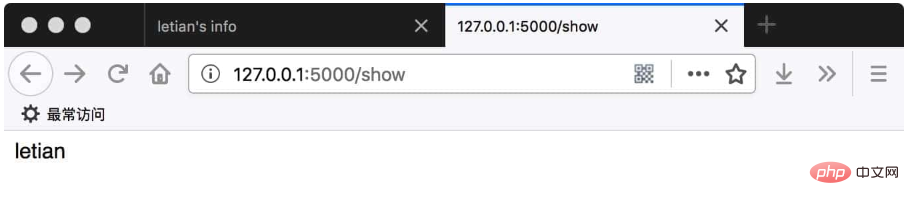
13.5 设置sessin的有效时间
下面这段代码来自Is there an easy way to make sessions timeout in flask?:
from datetime import timedelta from flask import session, app session.permanent = True app.permanent_session_lifetime = timedelta(minutes=5)
这段代码将session的有效时间设置为5分钟。
十四、使用Cookie
Cookie是存储在客户端的记录访问者状态的数据。 常用的用于记录用户登录状态的session大多是基于cookie实现的。
cookie可以借助flask.Response来实现。下面是一个示例。
14.1 建立Flask项目
按照以下命令建立Flask项目HelloWorld:
mkdir HelloWorld mkdir HelloWorld/static mkdir HelloWorld/templates touch HelloWorld/server.py
14.2 代码
修改HelloWorld/server.py:
from flask import Flask, request, Response, make_response
import time
app = Flask(__name__)
@app.route(&#39;/&#39;)
def hello_world():
return &#39;hello world&#39;
@app.route(&#39;/add&#39;)
def login():
res = Response(&#39;add cookies&#39;)
res.set_cookie(key=&#39;name&#39;, value=&#39;letian&#39;, expires=time.time()+6*60)
return res
@app.route(&#39;/show&#39;)
def show():
return request.cookies.__str__()
@app.route(&#39;/del&#39;)
def del_cookie():
res = Response(&#39;delete cookies&#39;)
res.set_cookie(&#39;name&#39;, &#39;&#39;, expires=0)
return res
if __name__ == &#39;__main__&#39;:
app.run(port=5000, debug=True)由上可以看到,可以使用Response.set_cookie添加和删除cookie。expires参数用来设置cookie有效时间,它的值可以是datetime对象或者unix时间戳,笔者使用的是unix时间戳。
res.set_cookie(key=&#39;name&#39;, value=&#39;letian&#39;, expires=time.time()+6*60)
上面的expire参数的值表示cookie在从现在开始的6分钟内都是有效的。
要删除cookie,将expire参数的值设为0即可:
res.set_cookie(&#39;name&#39;, &#39;&#39;, expires=0)
set_cookie()函数的原型如下:
set_cookie(key, value=’’, max_age=None, expires=None, path=’/‘, domain=None, secure=None, httponly=False)
Sets a cookie. The parameters are the same as in the cookie Morsel object in the Python standard library but it accepts unicode data, too.
Parameters:
key – the key (name) of the cookie to be set.
value – the value of the cookie.
max_age – should be a number of seconds, or None (default) if the cookie should last only as long as the client’s browser session.
expires – should be a datetime object or UNIX timestamp.
domain – if you want to set a cross-domain cookie. For example, domain=”.example.com” will set a cookie that is readable by the domain www.example.com, foo.example.com etc. Otherwise, a cookie will only be readable by the domain that set it.
path – limits the cookie to a given path, per default it will span the whole domain.
14.3 运行与测试
运行HelloWorld/server.py:
$ python3 HelloWorld/server.py
使用浏览器打开http://127.0.0.1:5000/add,浏览器界面会显示
add cookies
下面查看一下cookie,如果使用firefox浏览器,可以用firebug插件查看。打开firebug,选择Cookies选项,刷新页面,可以看到名为name的cookie,其值为letian。
在“网络”选项中,可以查看响应头中类似下面内容的设置cookie的HTTP「指令」:
Set-Cookie: name=letian; Expires=Sun, 29-Jun-2014 05:16:27 GMT; Path=/
在cookie有效期间,使用浏览器访问http://127.0.0.1:5000/show,可以看到:
{&#39;name&#39;: &#39;letian&#39;}十五、闪存系统 flashing system
Flask的闪存系统(flashing system)用于向用户提供反馈信息,这些反馈信息一般是对用户上一次操作的反馈。反馈信息是存储在服务器端的,当服务器向客户端返回反馈信息后,这些反馈信息会被服务器端删除。
下面是一个示例。
15.1 建立Flask项目
按照以下命令建立Flask项目HelloWorld:
mkdir HelloWorld mkdir HelloWorld/static mkdir HelloWorld/templates touch HelloWorld/server.py
15.2 编写HelloWorld/server.py
内容如下:
from flask import Flask, flash, get_flashed_messages
import time
app = Flask(__name__)
app.secret_key = &#39;some_secret&#39;
@app.route(&#39;/&#39;)
def index():
return &#39;hi&#39;
@app.route(&#39;/gen&#39;)
def gen():
info = &#39;access at &#39;+ time.time().__str__()
flash(info)
return info
@app.route(&#39;/show1&#39;)
def show1():
return get_flashed_messages().__str__()
@app.route(&#39;/show2&#39;)
def show2():
return get_flashed_messages().__str__()
if __name__ == "__main__":
app.run(port=5000, debug=True)15.3 效果
运行服务器:
$ python3 HelloWorld/server.py
打开浏览器,访问http://127.0.0.1:5000/gen,浏览器界面显示(注意,时间戳是动态生成的,每次都会不一样,除非并行访问):
access at 1404020982.83
查看浏览器的cookie,可以看到session,其对应的内容是:
.eJyrVopPy0kszkgtVrKKrlZSKIFQSUpWSknhYVXJRm55UYG2tkq1OlDRyHC_rKgIvypPdzcDTxdXA1-XwHLfLEdTfxfPUn8XX6DKWCAEAJKBGq8.BpE6dg.F1VURZa7VqU9bvbC4XIBO9-3Y4Y
再一次访问http://127.0.0.1:5000/gen,浏览器界面显示:
access at 1404021130.32
cookie中session发生了变化,新的内容是:
.eJyrVopPy0kszkgtVrKKrlZSKIFQSUpWSknhYVXJRm55UYG2tkq1OlDRyHC_rKgIvypPdzcDTxdXA1-XwHLfLEdTfxfPUn8XX6DKWLBaMg1yrfCtciz1rfIEGxRbCwAhGjC5.BpE7Cg.Cb_B_k2otqczhknGnpNjQ5u4dqw
然后使用浏览器访问http://127.0.0.1:5000/show1,浏览器界面显示:
[&#39;access at 1404020982.83&#39;, &#39;access at 1404021130.32&#39;]
这个列表中的内容也就是上面的两次访问http://127.0.0.1:5000/gen得到的内容。此时,cookie中已经没有session了。
如果使用浏览器访问http://127.0.0.1:5000/show1或者http://127.0.0.1:5000/show2,只会得到:
[]
15.4 高级用法
flash系统也支持对flash的内容进行分类。修改HelloWorld/server.py内容:
from flask import Flask, flash, get_flashed_messages
import time
app = Flask(__name__)
app.secret_key = &#39;some_secret&#39;
@app.route(&#39;/&#39;)
def index():
return &#39;hi&#39;
@app.route(&#39;/gen&#39;)
def gen():
info = &#39;access at &#39;+ time.time().__str__()
flash(&#39;show1 &#39;+info, category=&#39;show1&#39;)
flash(&#39;show2 &#39;+info, category=&#39;show2&#39;)
return info
@app.route(&#39;/show1&#39;)
def show1():
return get_flashed_messages(category_filter=&#39;show1&#39;).__str__()
@app.route(&#39;/show2&#39;)
def show2():
return get_flashed_messages(category_filter=&#39;show2&#39;).__str__()
if __name__ == "__main__":
app.run(port=5000, debug=True)某一时刻,浏览器访问http://127.0.0.1:5000/gen,浏览器界面显示:
access at 1404022326.39
不过,由上面的代码可以知道,此时生成了两个flash信息,但分类(category)不同。
使用浏览器访问http://127.0.0.1:5000/show1,得到如下内容:
[&#39;1 access at 1404022326.39&#39;]
而继续访问http://127.0.0.1:5000/show2,得到的内容为空:
[]
15.5 在模板文件中获取flash的内容
在Flask中,get_flashed_messages()默认已经集成到Jinja2模板引擎中,易用性很强。
The above is the detailed content of How Python uses the web framework Flask to develop projects. For more information, please follow other related articles on the PHP Chinese website!

Hot AI Tools

Undresser.AI Undress
AI-powered app for creating realistic nude photos

AI Clothes Remover
Online AI tool for removing clothes from photos.

Undress AI Tool
Undress images for free

Clothoff.io
AI clothes remover

AI Hentai Generator
Generate AI Hentai for free.

Hot Article

Hot Tools

Notepad++7.3.1
Easy-to-use and free code editor

SublimeText3 Chinese version
Chinese version, very easy to use

Zend Studio 13.0.1
Powerful PHP integrated development environment

Dreamweaver CS6
Visual web development tools

SublimeText3 Mac version
God-level code editing software (SublimeText3)

Hot Topics
 Is there any mobile app that can convert XML into PDF?
Apr 02, 2025 pm 08:54 PM
Is there any mobile app that can convert XML into PDF?
Apr 02, 2025 pm 08:54 PM
An application that converts XML directly to PDF cannot be found because they are two fundamentally different formats. XML is used to store data, while PDF is used to display documents. To complete the transformation, you can use programming languages and libraries such as Python and ReportLab to parse XML data and generate PDF documents.
 How to control the size of XML converted to images?
Apr 02, 2025 pm 07:24 PM
How to control the size of XML converted to images?
Apr 02, 2025 pm 07:24 PM
To generate images through XML, you need to use graph libraries (such as Pillow and JFreeChart) as bridges to generate images based on metadata (size, color) in XML. The key to controlling the size of the image is to adjust the values of the <width> and <height> tags in XML. However, in practical applications, the complexity of XML structure, the fineness of graph drawing, the speed of image generation and memory consumption, and the selection of image formats all have an impact on the generated image size. Therefore, it is necessary to have a deep understanding of XML structure, proficient in the graphics library, and consider factors such as optimization algorithms and image format selection.
 Is the conversion speed fast when converting XML to PDF on mobile phone?
Apr 02, 2025 pm 10:09 PM
Is the conversion speed fast when converting XML to PDF on mobile phone?
Apr 02, 2025 pm 10:09 PM
The speed of mobile XML to PDF depends on the following factors: the complexity of XML structure. Mobile hardware configuration conversion method (library, algorithm) code quality optimization methods (select efficient libraries, optimize algorithms, cache data, and utilize multi-threading). Overall, there is no absolute answer and it needs to be optimized according to the specific situation.
 How to convert XML files to PDF on your phone?
Apr 02, 2025 pm 10:12 PM
How to convert XML files to PDF on your phone?
Apr 02, 2025 pm 10:12 PM
It is impossible to complete XML to PDF conversion directly on your phone with a single application. It is necessary to use cloud services, which can be achieved through two steps: 1. Convert XML to PDF in the cloud, 2. Access or download the converted PDF file on the mobile phone.
 What is the function of C language sum?
Apr 03, 2025 pm 02:21 PM
What is the function of C language sum?
Apr 03, 2025 pm 02:21 PM
There is no built-in sum function in C language, so it needs to be written by yourself. Sum can be achieved by traversing the array and accumulating elements: Loop version: Sum is calculated using for loop and array length. Pointer version: Use pointers to point to array elements, and efficient summing is achieved through self-increment pointers. Dynamically allocate array version: Dynamically allocate arrays and manage memory yourself, ensuring that allocated memory is freed to prevent memory leaks.
 Is there a mobile app that can convert XML into PDF?
Apr 02, 2025 pm 09:45 PM
Is there a mobile app that can convert XML into PDF?
Apr 02, 2025 pm 09:45 PM
There is no APP that can convert all XML files into PDFs because the XML structure is flexible and diverse. The core of XML to PDF is to convert the data structure into a page layout, which requires parsing XML and generating PDF. Common methods include parsing XML using Python libraries such as ElementTree and generating PDFs using ReportLab library. For complex XML, it may be necessary to use XSLT transformation structures. When optimizing performance, consider using multithreaded or multiprocesses and select the appropriate library.
 How to evaluate the quality of XML conversion to images?
Apr 02, 2025 pm 07:33 PM
How to evaluate the quality of XML conversion to images?
Apr 02, 2025 pm 07:33 PM
The quality evaluation of XML to pictures involves many indicators: Visual fidelity: The picture accurately reflects XML data, manual or algorithm evaluation; Data integrity: The picture contains all necessary information, automated test verification; File size: The picture is reasonable, affecting loading speed and details; Rendering speed: The image is generated quickly, depending on the algorithm and hardware; Error handling: The program elegantly handles XML format errors and data missing.
 How to modify node content in XML
Apr 02, 2025 pm 07:21 PM
How to modify node content in XML
Apr 02, 2025 pm 07:21 PM
XML node content modification skills: 1. Use the ElementTree module to locate nodes (findall(), find()); 2. Modify text attributes; 3. Use XPath expressions to accurately locate them; 4. Consider encoding, namespace and exception handling; 5. Pay attention to performance optimization (avoid repeated traversals)





